Cum se configurează Fraps
În ciuda complexității aparent aparent, programul Fraps este mai mult decât ușor și convenabil de configurat și de utilizat, chiar dacă acest instrument nu a fost încă oficial rusificat, și toate „de casă“ localizare ca unul, lasă mult de dorit.
Nu se uită la ea, face cu ea, nu este probabil să fie deosebit de complex. Deci, să începem.
Configurarea „General“ în Fraps
Start Fraps reduse la minimum - Fraps rula minimizate;
fereastra Fraps întotdeauna pe partea de sus - Fraps spectacol este întotdeauna pe partea de sus a altor ferestre deschise;
Rulați Fraps atunci când pornește Windows - rula Fraps cu sistemul de operare Windows;
Minimizarea la tava de sistem numai - întotdeauna opriți programele de la fereastra la tava de sistem (tava).
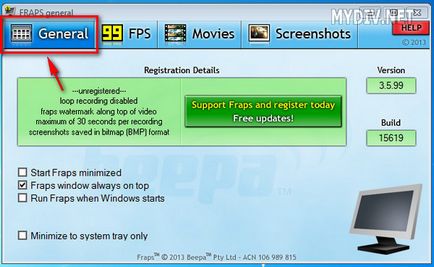
Setarea „FPS“ în Fraps
Folder pentru a salva valori de referință în - introduceți directorul / directorul pentru a salva rezultatele testului (Change - schimbare, View - deschis);
Analiza comparativă hotkey - buton rapid pentru a începe testul;
Setări Benchmark - Test Setup (FPS - frame rate de afișare, Frametimes - mikrozaderzhki, MinMaxAvg - jurnal de lucru);
Oprește referință după () secunde - stop teste prin () secunde;
Acoperire Hotkey - o comandă rapidă pentru a afișa (pictograma indicator care arată rezultatele testelor curente) suprapunere;
Suprapunere corner - selectați locația suprapunerii pe ecran;
Ascundeți suprapunerea - ascunde / ascunde suprapunere;
Doar actualiza suprapunere o dată pe secundă - indicatori de suprapunere de actualizare la fiecare secundă.
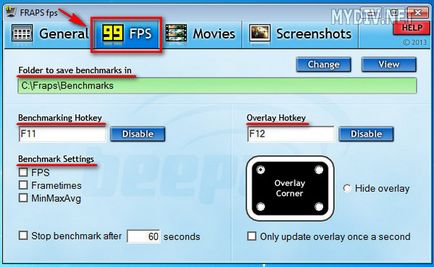
Setarea „Filme“ în Fraps
Video Capture Hotkey - atribuie un hotkey pentru a începe înregistrarea;
Setări Capture sunet - ajustarea înregistrarea audio;
Run Win7 Record - pentru a înregistra sunetul principal, și anume, ceea ce auzi de la difuzoare (Stereo - Stereo, Multicanal - sunet surround);
Înregistrați intrare externă - inclusiv de la un microfon;
captura doar în timp ce împinge - atribuiți un buton pentru a începe înregistrarea de la un microfon;
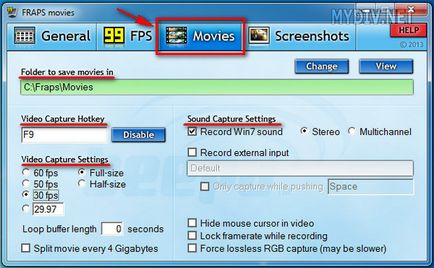
Setarea „Capturi de ecran“ în Fraps
Aici sunt toate setările. pe capturi de ecran - capturi de ecran.
Folder pentru a salva capturi de ecran în - specificați folderul în care doriți să salvați screenshot-uri (Change - schimbare, View - deschis);
Screen Capture Hotkey - atribui o cheie pentru capturi de ecran instant;
Formatul imaginii - Selectați formatul în care preferați să salvați capturi de ecran (jpg, bmp, tga, png);
Include frame rate de suprapunere pe capturi de ecran - lăsați overlay (PC indicatori de performanță indicator de pictogramă) în capturi de ecran;
Se repetă la fiecare captură de ecran () secunde - crea automat la fiecare ecrane () secunde.
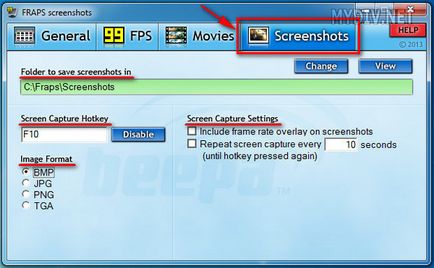
Aici, de fapt, toate majore și importante setări Fraps. După cum puteți vedea, nimic complicat, de fapt, nu!